任务管理器被系统管理员禁用该怎么解决?下面是小编整理的详细的操作步骤,最先按快捷键“Win R”打开运行,输入:gpedit.msc,然后依次“用户配备-->管理模版-->系统-->Ctrl Alt Del选项”,双击鼠标“删除任务管理器”,在“设置”选项卡上选择未配备或是已禁用选项,点击“确定”即可。

1、最先按住快捷键“Win R”,输入:gpedit.msc,回车键。
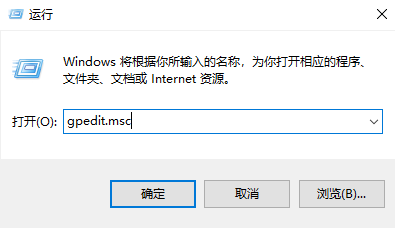
2、先后进行“用户配备-->管理模版-->系统-->Ctrl Alt Del选项”。
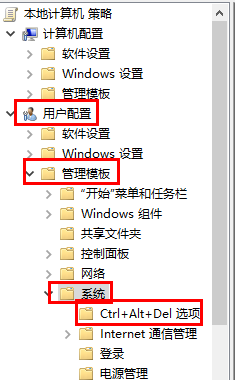
3、之后在右边双击鼠标“删除任务管理器”。
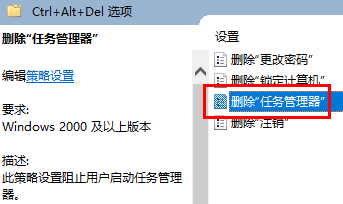
4、最终在“设置”选项卡上选择未配备或是已禁用选项,最终点击“确定”就可以。
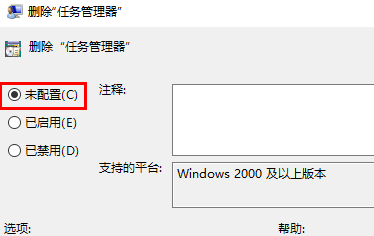
以上是如何解决系统管理员停用了任务管理器的问题的详细内容。更多信息请关注PHP中文网其他相关文章!




